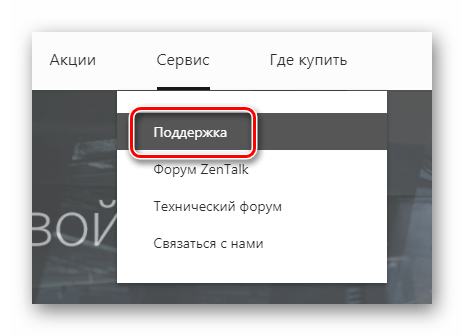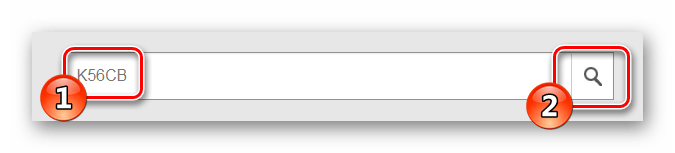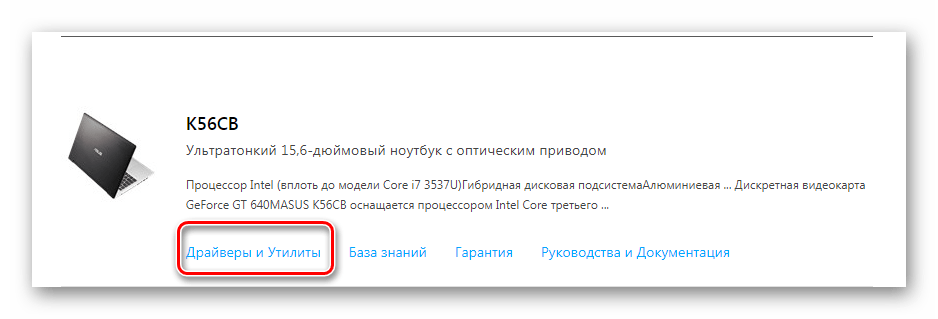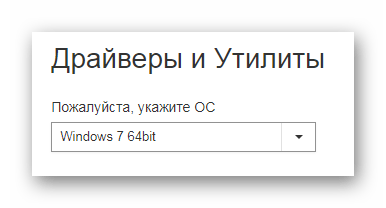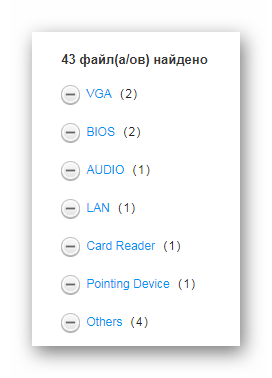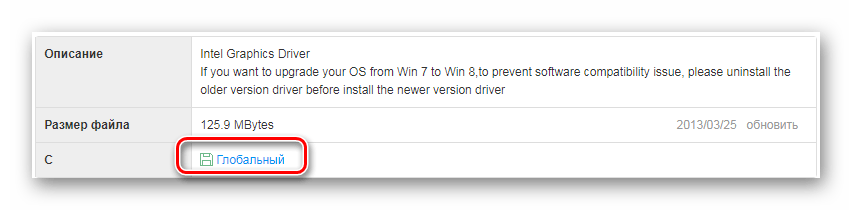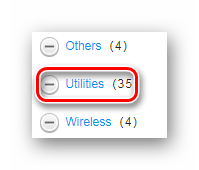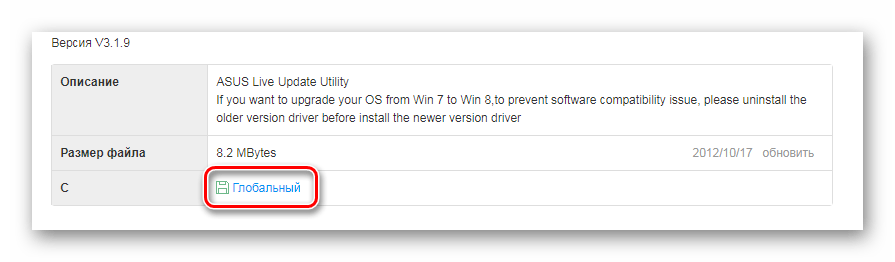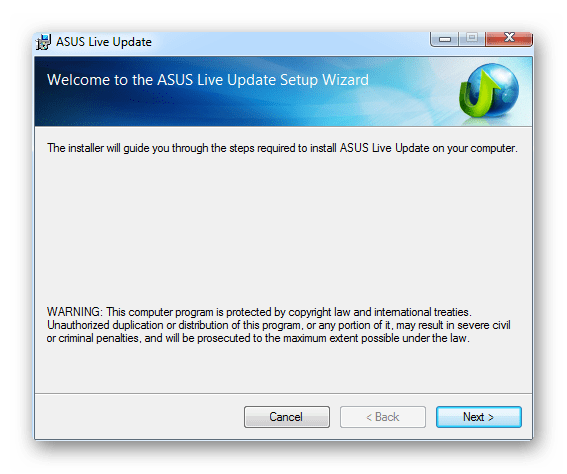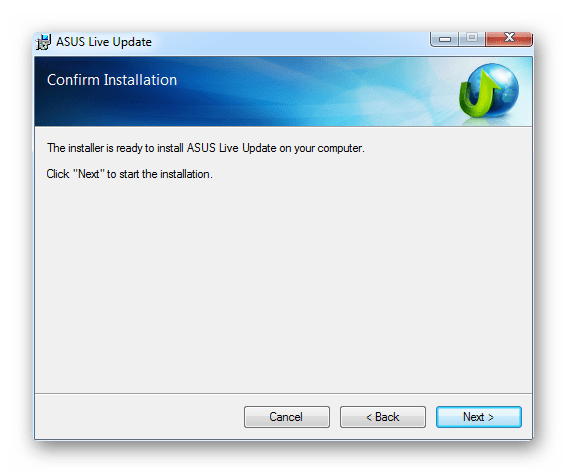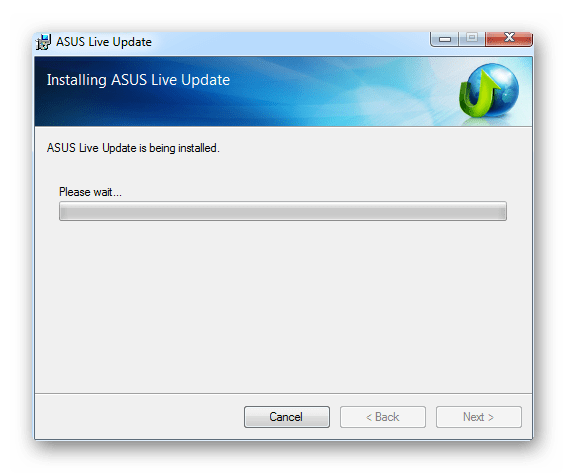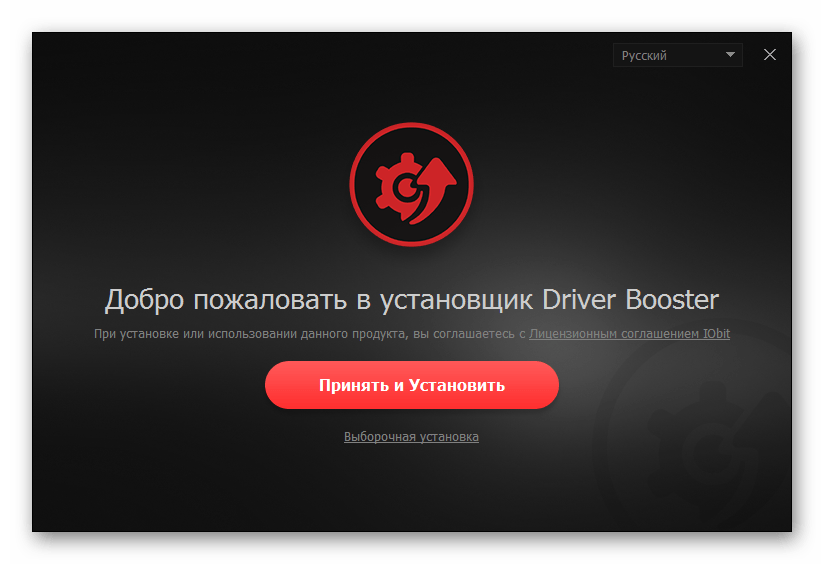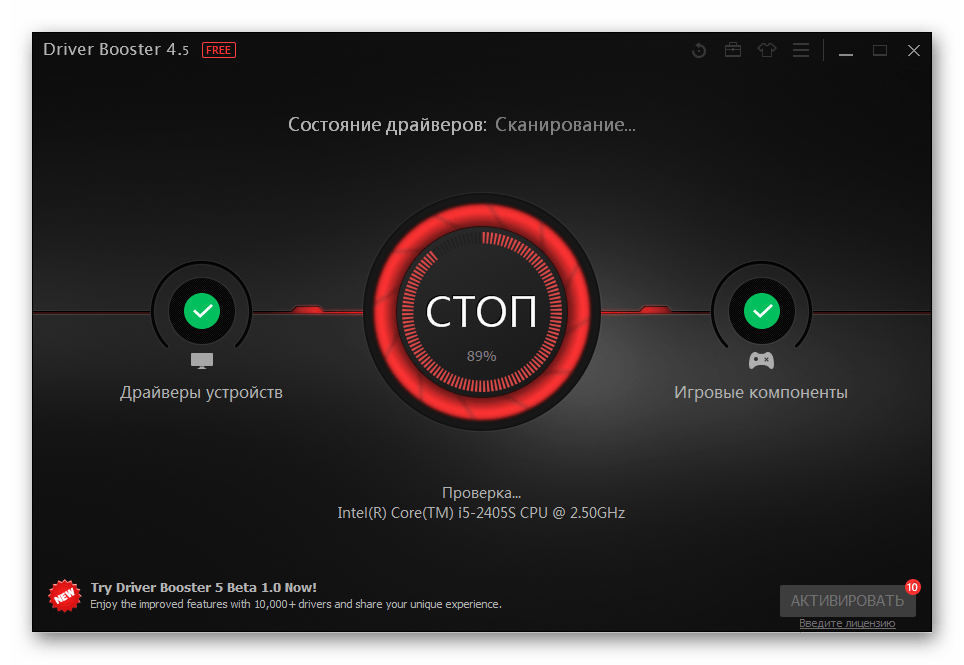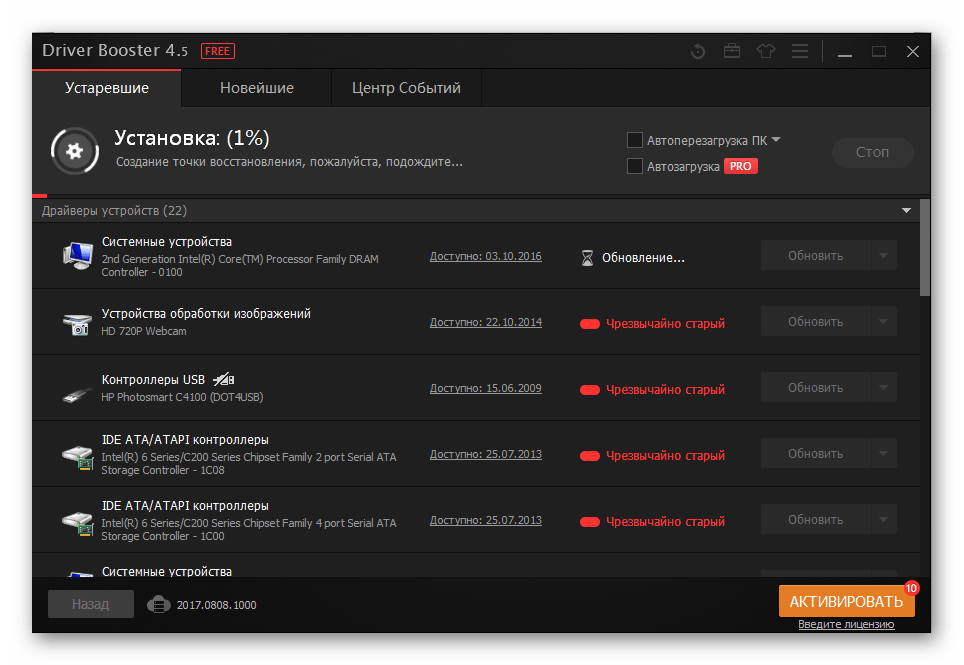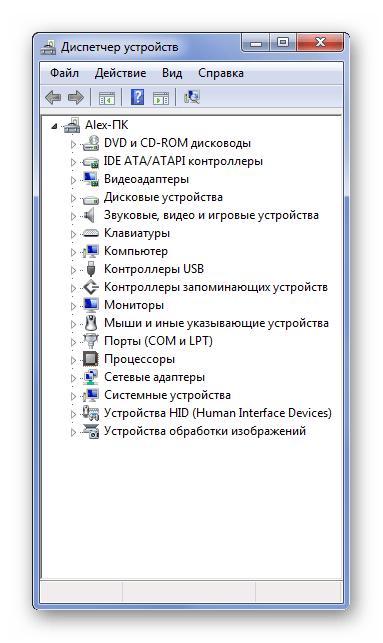-
32bit
64bitWindows 7 -
32bit
64bitWindows 8 -
32bit
64bitWindows 8.1 -
32bit
64bitWindows 10, Windows 11
20.53 MB
- 64bitWindows 8
- 64bitWindows 8.1
- Intel
3.1.1309.0390
2013-09-19
- Bluetooth devices
- BluetoothAuxiliary
- Human Interface Devices (HID)
И еще 1
Intel BlueTooth driver
«Prior to Windows 8.1 upgrade, ple…
больше
31.13 MB
- 64bitWindows 8
- 64bitWindows 8.1
- Intel
10.18.10.3308
2013-09-16
- Display adapters
- Sound, video and game controllers
«Prior to Windows 8.1 upgrade, please run Windows Update a…
больше
159.62 MB
- 64bitWindows 8
- 64bitWindows 8.1
- RealTek
8.021.0909.2013
2013-09-09
- Network adapters
Prior to Windows 8.1 upgrade, please run Windows Update and i…
больше
5.76 MB
- 64bitWindows 8
- 64bitWindows 8.1
- NVidia
9.18.13.2683
2013-08-21
- Display adapters
- Sound, video and game controllers
- Universal Serial Bus controllers
301.7 MB
- 64bitWindows 7
- Intel
15.7.0.4
2013-05-05
- Network adapters
If you want to upgrade your OS from Win 7 to Win…
больше
95.48 MB
- 64bitWindows 8
- Intel
15.8.0.5
2013-04-25
- Network adapters
Intel WiFi Wireless LAN Driver
If you want to upg…
больше
109.96 MB
- 64bitWindows 7
- 64bitWindows 8
- RealTek
6.0.1.6833
2013-01-29
- Sound, video and game controllers
If you want to upgrade your OS from Win 7 to Win 8,to preve…
больше
69.35 MB
- 32bitWindows 7
- 64bitWindows 8
- RealTek
6.0.1.6829
2013-01-23
- Sound, video and game controllers
If you want to upgrade your OS from Win 7 to Win 8,to preve…
больше
62.8 MB
- 64bitWindows 7
- 64bitWindows 8
- NVidia
9.18.13.1100
2013-01-10
- Display adapters
- Sound, video and game controllers
- Universal Serial Bus controllers
Please remove old version of NVIDIA VGA driver and instal…
больше
229.96 MB
- 32bit64bitWindows 7
- 64bitWindows 8
- Intel
06.00.07.1084
2012-12-17
- System devices
If you want to upgrade your…
больше
5.26 MB
- 64bitWindows 7
- 64bitWindows 8
- Intel
9.17.10.2932
2012-12-12
- Display adapters
- Sound, video and game controllers
If you want to upgrade your OS from Win 7 to Win 8,to prev…
больше
125.9 MB
- 64bitWindows 7
- 64bitWindows 8
- Intel
11.7.0.1013
2012-11-19
- IDE ATA/ATAPI controllers
- SCSI and RAID controllers
Please do not uninstall the Intel Rapid St…
больше
524.25 KB
- 64bitWindows 7
- Intel
- Microsoft
2.6.1211.0290
2012-11-13
- Bluetooth devices
- BluetoothAuxiliary
- Human Interface Devices (HID)
И еще 2
If you want to upgrade your OS from Win 7 to Win 8,to pre…
больше
49.97 MB
- 64bitWindows 8
- Intel
15.5.6.48
2012-10-04
- Network adapters
If you want to upgrade your OS from Win 7 to Win…
больше
85.86 MB
- 64bitWindows 7
- Intel
15.3.1.2
2012-09-30
- Network adapters
If you want to upgrade your OS from Win 7 to Win…
больше
90.92 MB
- 64bitWindows 8
- Intel
2.6.1210.0278
2012-09-30
- Bluetooth devices
- BluetoothAuxiliary
- Human Interface Devices (HID)
И еще 1
If you want to upgrade your OS from Win 7 to Win 8,to pre…
больше
45.45 MB
- 64bitWindows 7
- 64bitWindows 8
- Intel
9.17.10.2867
2012-09-26
- Display adapters
- Sound, video and game controllers
If you want to upgrade your OS from Win 7 to Win 8,to prev…
больше
138.51 MB
- 32bit64bitWindows 7
- ATK
1.0.0.5
2012-08-02
- Keyboards
Keyboard Device Filter Utility
If you want to upg…
больше
150.8 KB
- 64bitWindows 7
- 64bitWindows 8
- ATK
1.0.0.5
2012-08-02
- Keyboards
If you want to upgrade your OS from Win 7 to Win 8,to prev…
больше
154.9 KB
- 32bit64bitWindows 8
- RealTek
8.003.0730.2012
2012-07-30
- Network adapters
If you want to upgrade your OS from Win 7 to Win 8,to prevent…
больше
5.57 MB
- 32bit64bitWindows 8
- RealTek
6.1.8400.27023
2012-06-13
- Memory Technology Driver
Realtek Multi-Card Reader Driver
If you want to…
больше
10.88 MB
- 64bitWindows 8
- ASUS
1.0.0.1
2012-06-01
- System devices
больше
156.71 KB
- 32bit64bitWindows 7
- 64bitWindows 8
- Intel
2.1.0.1002
2012-05-15
- System devices
Intel® Rapid Start Technology Driver
«If yo…
больше
2.07 MB
- 64bitWindows 7
- RealTek
7.057.0403.2012
2012-04-03
- Network adapters
5.68 MB
- 32bit64bitWindows 7
- 64bitWindows 8
- Intel
1.0.4.225
2012-03-27
- System devices
- Universal Serial Bus controllers
13.54 MB
- 32bit64bitWindows 7
- RealTek
6.1.7601.27015
2012-02-01
- Memory Technology Driver
10.87 MB
- 32bit64bitWindows XP
- 32bit64bitWindows Vista
- 32bit64bitWindows 7
- 32bit64bitWindows 8
- Intel
9.3.0.1020
2012-01-11
- IDE ATA/ATAPI controllers
- SDHost
- System devices
И еще 1
If you want to upgrade your OS from Win 7 to Win 8,to pr…
больше
2.9 MB
- 32bit64bitWindows XP
- 32bit64bitWindows 7
- 32bit64bitWindows 8
- 64bitWindows 10, Windows 11
- Intel
9.3.0.1020
2012-01-11
- IDE ATA/ATAPI controllers
- SDHost
- System devices
И еще 1
2.88 MB
- 64bitWindows 7
- Intel
1.0.0.1006
2011-06-15
- System devices
Intel Rapid Storage Technology driver
2.05 MB
- 32bit64bitWindows 7
- 64bitWindows 8
больше
22.66 MB
- 64bitWindows 7
4.87 MB
- 32bit64bitWindows 7
- 32bit64bitWindows 8
Intel Wireless Display Application
If you wan…
больше
248.53 MB
- 32bit64bitWindows 7
- 64bitWindows 8
11.15 MB
- 32bit64bitWindows 7
- 64bitWindows 8
If you want to upgrade your OS from…
больше
11.74 MB
- 32bit64bitWindows 10, Windows 11
14.07 MB
- 64bitWindows 8
- 64bitWindows 8.1
39.42 MB
- 32bit64bitWindows 7
If you want to upgrade your OS from Win 7 to W…
больше
110.39 MB
- 64bitWindows 7
214.34 MB
- 64bitWindows 8
If you want to upgrade your OS from Win 7 to Win 8,to prevent softwar…
больше
3.07 MB
- 32bit64bitWindows 7
- 64bitWindows 8
Life Frame3 Utility
ASUS Live Update Utility
ASUS Live Update Uti…
больше
25.28 MB
- 32bit64bitWindows 7
- 32bit64bitWindows 8
ATKACPI driver and hotkey-related ut…
больше
11.43 MB
- 32bit64bitWindows 7
- 32bit64bitWindows 8
If you want to upgrade your OS from Win 7 to Win 8,to preven…
больше
8.2 MB
- 32bit64bitWindows 7
- 64bitWindows 8
- 64bitWindows 8.1
If you want to upgrade your OS from Win 7 to Win 8, to pre…
больше
5.63 MB
- 32bit64bitWindows 10, Windows 11
ASUS Smart Gesture (Touchpad Driver)…
больше
50.29 MB
- 32bit64bitWindows 7
ATKACPI driver and hotkey-related utilities
ASUS FaceLogo…
больше
7.64 MB
- 64bitWindows 10, Windows 11
ATKPackage includes ATKACPI driver and hotke…
больше
11.81 MB
- 32bit64bitWindows 7
Instant On
If you want to upgrade your OS from Win 7 to Win 8,to prev…
больше
4.97 MB
- 32bit64bitWindows XP
- 32bit64bitWindows Vista
- 32bit64bitWindows 7
- 64bitWindows 8
If you want to upgrade your OS from Win 7 to W…
больше
54.48 MB
- 32bit64bitWindows 8
Atheros Wireless Lan Driver and Appl…
больше
35.44 MB
- 64bitWindows 8
- 64bitWindows 8.1
94.72 MB
- 32bit64bitWindows 7
9.44 MB
- 32bit64bitWindows 8
If you want to upgrade your OS from Win 7 to Win 8,to p…
больше
181.63 MB
- 64bitWindows 8
If you would like to upgrade your OS from Win 8 to Win 8.1, please…
больше
6.82 MB
- 32bit64bitWindows 7
- 64bitWindows 8
AI Recovery u…
больше
1.96 MB
- 64bitWindows 7
- 64bitWindows 8
If you want t…
больше
1.99 MB
- 64bitWindows 7
- 64bitWindows 8
ASUS Scene Switch Utility
If you want to upgrade your…
больше
2.77 MB
- 64bitWindows 7
- 64bitWindows 8
7.89 MB
- 32bit64bitWindows 7
- 64bitWindows 8
If you want to upgrade your OS from Win 7 to Win 8,to…
больше
2.78 MB
- 32bit64bitWindows 7
21.41 MB
- 32bit64bitWindows 8
If you want to upgrade your OS from Win 7 to Win 8,to…
больше
8.71 MB
- 64bitWindows 7
- 64bitWindows 8
If you want to upgrade your OS from Win 7 to Win 8,to preven…
больше
25.13 MB
- 32bit64bitWindows 7
- 32bit64bitWindows 8
364.59 KB
- 32bit64bitWindows 7
ASUS Instant Connect
12.62 MB
Краткое содержание
3
Весь набор драйверов и программ Asus для ноутбука Asus K56CB для Windows 7, 8 и Windows XP.
Общая информация о драйверах и утилитах для Asus K56CB
Для полноценной работы Windows на ноутбуке Asus K56CB необходимо установить соответствующие драйвера и программы Asus, ссылки на которые размещены здесь. Для уменьшения размера все они были упакованы в 7-zip архивы. При запуске нужно указать папку, куда необходимо распаковать содержимое.
Прошу обратить внимание, что для разных операционных систем необходимы разные драйвера. Если архив содержит в себе драйвер только для какой-то одной или нескольких редакций Windows, то они указываются рядом с ссылками на скачивание. Если операционная система не указана возле ссылок, то драйвер подходит для Windows XP, Vista, Windows 7, Windows 8 и 8.1. Обратите также внимание, что представленные здесь драйвера и утилиты постоянно обновляются. Примерное время обновления указывается в названии архива. Если у вас есть желание и возможность, то можете время от времени заходить сюда и проверять наличие обновлений.
Если вам хочется просто поделиться впечатлениями или решить какую-то проблему с ноутбуком, то можете смело обращаться в тему: Asus K56CB — Обсуждение и решение проблем.
Комплект программ для ноутбука
Набор бесплатных полезных приложений для ноутбука вы можете скачать по ссылкам: скачать / скачать.
Подробней о данных программах вы можете узнать в статье: Набор программ для ноутбука.
Установка Windows на Asus K56CB
Перед тем как приступать к удалению установленной операционной системы и установки другой, рекомендуется скачать все необходимые драйвера. Дело в том, что обычно после установки Windows сетевая карта и Wi-Fi могут не заработать из-за отсутствия драйверов и, как следствие, подключиться к Интернету, чтобы те самые драйвера скачать, будет сложно. Так что лучше обезопасить себя и скачать все заранее.
Процедура установки Windows XP на подробно описана здесь: установка Windows XP с интеграцией драйверов SATA и установка Windows XP на ноутбук без интеграции драйверов SATA. Установка Windows Vista и Windows 7 показана в руководствах: Установка Windows Vista для новичков и Установка Windows 7. По установке Windows 8 и Windows 8.1 также есть отдельные статьи: Установка Windows 8 на ноутбук и Как установить Windows 8 с флешки. Если у возникнут вопросы, то обращайтесь за помощью в подходящую тему из раздела Установка и настройка Windows.
Драйвера и утилиты для Asus K56CB
Когда операционная система уже установлена, можно переходить к установке драйверов и утилит. Она подробно показана в руководстве: Как установить драйвера и утилиты на Asus. В случае возникновения проблем обращайтесь в соответствующую тему на форуме. Для ее поиска вы можете воспользоваться путеводителем по форуму.
Установку драйверов рекомендуется начинать с чипсета.
Драйвер для чипсета Intel
Ссылки на скачивание драйвера: скачать / скачать
Информация о драйвере и его установке: он необходим для полноценной работы портов USB, внутренних шин SMBus, шины ACPI и многих других системных устройств. Драйвер на самом деле важный, устанавливать нужно. Для этого запускаем setup.exe в распакованном архиве. Если у вас в BIOS включена опция AHCI, то вы можете также установить Intel Rapid Storage. При установке обновляются драйвера SATA (AHCI), а также устанавливается утилита для мониторинга состояния винчестера. Для установки необходимо запустить IRST.exe в архиве с драйвером чипсета.
Драйвер для Intel Management Engine Interface и Turbo Boost
Ссылки на драйвер для Intel Turbo Boost: скачать / скачать
Ссылки на Intel Management Engine Interface Driver: скачать / скачать
Информация о драйверах: они нужны для корректной работы управления питанием и динамическим разгоном. Сначала необходимо установить Intel Management Engine Interface Driver. Этот драйвер нужен для интерфейса Intel MEI. В Диспетчере устройств при отсутствии драйвера он отображается как PCI-контроллер Simple Communications. Если ваш ноутбук оснащен процессором Core i5 или Core i7, то можете дополнительно установить драйвера и для Intel Turbo Boost по ссылкам выше.
Драйвер для порта USB 3.0
Ссылки на скачивание: скачать / скачать (Windows 7 и Vista)
Информация о драйвере: он необходим для полноценной работы порта USB 3.0. Для Windows 8 и более поздних редакций Windows его устанавливать не нужно поскольку он уже содержится в системе, а версию для Windows XP Intel пока не выпустила.
Драйвер для видеокарт Intel и nVidia
Скачать драйвер для видеочипа Intel вы можете по ссылкам: скачать / скачать (Windows XP) скачать / скачать (Windows 7, Windows 8 и Vista)
Драйвера для видеокарты nVidia: скачать / скачать (32-bit) скачать / скачать (64-bit) (Windows 7, Windows 8 и Vista)
Информация о драйверах для видео: как и во многих современных ноутбуках на платформе Intel, видеочип тут встроен в процессор. В зависимости от комплектации дополнительно может устанавливаться дискретная видеокарта nVidia с поддержкой технологии nVidia Optimus, которая позволяет ноутбуку автоматически включать то одну, то другую видеокарту в зависимости от приложения. Само переключение настраивается в Панели управления nVidia. К сожалению, Windows XP не поддерживает переключение видеокарт и заставить заработать видеокарту в Windows ХР не получится. При установке драйверов на видео важно сначала установить драйвера для Intel, а потом для nVidia. Более подробно это показано в руководстве: как установить драйвера для видео.
Драйвер для звуковой карты Realtek
Ссылки на драйвер для аудиочипа: скачать / скачать (Windows XP) скачать / скачать (Windows 7, Vista и Windows 
Описание драйвера: он необходим для полноценной работы звука. Вместе с ним инсталлируется программа для настройки различных звуковых эффектов, а также появляются дополнительные настройки аудио в системе. Если возникнут проблемы с работой звука, то обращайтесь в тему: Решение проблем с драйверами для звука. Обязательно обратите внимание на первое сообщение в теме.
Драйвер для сетевой карты Realtek
Ссылки на драйвер для сетевой карты: скачать / скачать
Информация о драйвере: он нужны для сетевой карты ноутбука. Баз него ноутбук не сможет подключиться к сети и выйти в Интернет. Для установки драйвера нужно запустить Setup.exe в папке с распакованным драйвером. Более подробную информацию вы можете найти в первом сообщении темы: Решение проблем с драйверами для сетевой карты и Wi-Fi.
Драйвер для беспроводного Wi-Fi адаптера
Ссылки на драйвер для Wi-Fi: скачать / скачать (Intel) скачать / скачать (Atheros) скачать / скачать (Broadcom)
Установка и описание драйвера: он нужен для полноценной работы с беспроводными сетями. В зависимости от комплектации в данных ноутбуках можно встретить адаптеры на основе чипов Atheros, Broadcom или Intel. Драйвера для них нужны разные. Перед установкой нужно определить какой у вас адаптер по руководству в первом сообщении темы: Решение проблем с драйверами для сетевой карты и Wi-Fi. Только после этого устанавливаем нужный драйвер. Необходимо также заметить, что некоторые модели Wi-Fi адаптеров содержат в себе модуль Bluetooth.
Драйвер для Bluetooth адаптера ноутбука
Ссылки на драйвер и приложение для Bluetooth-адаптера: скачать / скачать (Windows XP) скачать / скачать (Windows 7, Vista и Windows 

Общая информация по драйверам и рекомендации по установке: в данных ноутбуках можно встретить Bluetooth-адаптеры, которые основаны на чипах Broadcom, Atheros, Ralink или Intel. Прежде чем браться за установку драйвера и программы для работы с Bluetooth, необходимо выяснить есть ли сам адаптер в ноутбуке и включен ли он. Для этого вам понадобится утилита Wireless Console (скачать / скачать). С ее помощью включаем Bluetooth-адаптер. Дальше нужно определить его модель по руководству в первом сообщении темы: Решение проблем с драйверами и работой Bluetooth-адаптера, а потом поставить нужный драйвер. Если утилита обнаружить адаптера не смогла, то скорее-всего в вашем ноутбуке он отсутствует.
Драйвер для картридера Realtek
Скачать драйвер для картридера можно по ссылкам: скачать / скачать
Описание драйвера: он необходим для полноценной работы устройства чтения карт памяти. Без драйверов оно не работает и отображается в Диспетчере устройств как несколько Основных системных устройств. Установка этих драйверов вполне стандартна и не должна вызвать сложностей.
Драйвер для веб-камеры
Ссылки на набор драйверов для Web-камеры с инструкцией по установке: скачать / скачать
Описание драйвера и как устанавливать: он необходим для полноценной работы Web-камеры ноутбука. Кроме самого драйвера желательно установить утилиту для работы с камерой — Asus LifeFrame. Найти ее вы можете в архиве с утилитами Asus по ссылкам ниже. Подробное руководство по определению модели камеры и установке драйверов для нее находится в первом сообщении темы: Решение проблем с Web-камерами, а также в руководстве: Поиск и установка драйвера для веб-камеры.
Драйвер для тачпада (сенсорной панели под клавиатурой)
Ссылки на драйвер для сенсорной панели: скачать / скачать (SmartGestue) скачать / скачать (Elantech) скачать / скачать (Synaptics)
Описание драйвера и процесса его установки: они нужны для нормальной работы дополнительных функций тачпада (мультитач, различные жесты, полосы прокрутки и так далее). Вместе с драйвером устанавливается утилита для его настройки. Определить какой у вас тачпад довольно просто: открываете Диспетчер устройств, в устройствах ввода находите тачпад. Потом в его свойствах ищите параметр ИД оборудования. Для тачпадов Elantech строка имеет вид ACPI/ETD…, а для тачпадов Synaptics — ACPI/SYN…
Комплект фирменных утилит для ноутбуков Asus
Основной набор утилит: скачать / скачать
Дополнительный набор утилит: скачать / скачать
Описание утилит Asus и рекомендации по установке: для правильной работы дополнительных кнопок, сочетаний клавиш с Fn, индикации на экране, для полноценной работы с веб-камерой, для управления Wi-Fi и Bluetooth адаптерами, для настройки профилей электропитания и так далее необходимо установить данные утилиты. Установка утилит из основного набора является обязательной. Больше информации о них вы найдете здесь: Установка драйверов и утилит на ноутбуки Asus. Проблемы с установкой и работой утилит обсуждаются в этой теме форума: Решение проблем с утилитами Asus.
На этом все.
Если у вас возникнут вопросы, то ознакомьтесь сначала с ответами на частые вопросы, а потом с соответствующей темой форума. Ее вы можете найти с помощью путеводителя по форуму для новичков.
С уважением, автор материала — . Публикация данного материала на других ресурсах разрешаются исключительно со ссылкой на источник и с указанием автора.
Содержание
- Установка драйверов для Asus K56CB
- Способ 1: Официальный сайт
- Способ 2: Официальная утилита
- Способ 3: Сторонние программы
- Способ 4: ID устройства
- Способ 5: Стандартные средства Windows
- Вопросы и ответы
Чтобы ноутбук стал полностью работоспособным, необходима установка всех драйверов каждого из устройств. Только так операционная система и «железо» будут контактировать максимально продуктивно. Поэтому и нужно узнать, как скачать необходимое ПО для Asus K56CB.
Существует несколько способов, воспользовавшись которыми, можно установить специальное ПО на компьютер. Давайте поэтапно разберемся в каждом из них, чтобы можно было сделать выбор в пользу того или иного варианта.
Способ 1: Официальный сайт
Интернет-ресурс компании производителя чаще всего содержит все необходимое программное обеспечение, включая драйверы. Именно поэтому такой вариант установки ПО рассматривается в первую очередь.
Перейти на сайт ASUS
- В верхней части окна находим раздел «Сервис», делаем клик.
- Как только было произведено нажатие, появляется всплывающее меню, где выбираем «Поддержка».
- Новая страница содержит в себе специальную строку поиска устройства. Располагается она в самом центре сайта. Вводим туда «K56CB» и жмем на значок лупы.
- Как только нужный нам ноутбук найден, в нижней строке выбираем «Драйверы и Утилиты».
- Первым делом выбираем версию операционной системы.
- Драйверы устройств расположены отдельно друг от друга и скачивать их придется постепенно. Например, чтобы скачать драйвер VGA, нажимаем на значок «-».
- На открывшейся странице нас интересует достаточно непривычное слово, в таком случае, «Глобальный». Производим нажатие и наблюдаем загрузку.
- Чаще всего скачивается архив, где нужно найти исполняемый файл и запустить его. «Мастер установки» поможет справиться с дальнейшими действиями.
На этом разбор такого способа окончен. Однако это не очень удобно, особенно новичку.
Способ 2: Официальная утилита
Более оправдано использование официальной утилиты, которая самостоятельно определяет необходимость в установке того или иного драйвера. Загрузка также производится ей самостоятельно.
- Чтобы воспользоваться утилитой, необходимо произвести все действия из первого способа, но только до пункта 5 (включительно).
- Выбираем «Utilities».
- Находим утилиту «ASUS Live Update Utility». Именно она и устанавливает все необходимые драйвера для ноутбука. Нажимаем «Глобальный».
- В загруженном архиве продолжаем работу с приложением формата EXE. Просто запускаем его.
- Проводится распаковка, а затем мы видим окно приветствия. Выбираем «Next».
- Далее выбираем место распаковки и установки файлов, после чего жмем «Next».
- Остается дождаться завершения работы Мастера.
Далее процесс не требует описания. Утилита проверяет компьютер, анализирует устройства, подключенные к нему, и скачивает нужные драйверы. Ничего определять самостоятельно больше не нужно.
Способ 3: Сторонние программы
Не обязательно устанавливать драйвер с помощью официальных продуктов компании ASUS. Иногда достаточно воспользоваться программным обеспечением, которое не имеет никакого отношения к создателям ноутбука, но пользу приносит немалую. Например, приложения, которые могут самостоятельно просканировать систему на наличие нужного ПО, скачать недостающие компоненты и установить их. С лучшими представителями такого софта можно познакомиться на нашем сайте по ссылке ниже.
Подробнее: Лучшие программы для установки драйверов
Не просто так лидером считается Driver Booster. Это софт, в котором собрано все, чего так не хватает простому пользователю. Программа практически полностью автоматизирована, имеет понятное управление и большие онлайн-базы драйверов. Этого ли недостаточно, чтобы попробовать установить необходимое ПО для ноутбука?
- После того, как программа загружена на компьютер, необходимо осуществить ее запуск. Первое же окно предлагает начать установку и одновременно принять лицензионное соглашение. Нажимаем на соответствующую кнопку.
- Сразу после завершения процесса установки начинается сканирование системы. Запускать его не нужно, пропускать нельзя, поэтому просто ждем.
- Все результаты мы видим на экране.
- Если драйверов не хватает, то достаточно нажать на большую кнопку «Обновить» в левом верхнем углу и начнется работа программы.
- После ее завершения мы сможем наблюдать картину, где каждый драйвер обновлен или установлен.
Способ 4: ID устройства
У каждого подключенного устройства есть свой уникальный номер. Нужен он операционной системе, и простой пользователь может даже не подозревать о его существовании. Однако неоценимо большую роль такой номер может сыграть при поиске нужных драйверов.
Никаких скачиваний программ, утилит или долгого поиска. Несколько сайтов, небольшая инструкция — и перед вами еще один освоенный способ установки драйвера. Руководство можно прочитать по ссылке ниже.
Подробнее: Установка драйвера через ID
Способ 5: Стандартные средства Windows
Такой способ не отличается особой надежностью, но может выручить тем, что установит все стандартные драйверы. Для него не требуется никаких посещений сайтов или чего еще, ведь вся работа производится в операционной системе Windows.
Несмотря на то, что это достаточно простой способ, который не отнимает у пользователя больше 5 минут, нужно все же ознакомиться с инструкцией. Найти ее можно на нашем сайте или по ссылке ниже.
Подробнее: Установка драйверов с помощью стандартных средств Windows
Как итог, мы разобрали 5 актуальных способов установки пакета драйверов для ноутбука Asus K56CB.
Еще статьи по данной теме: